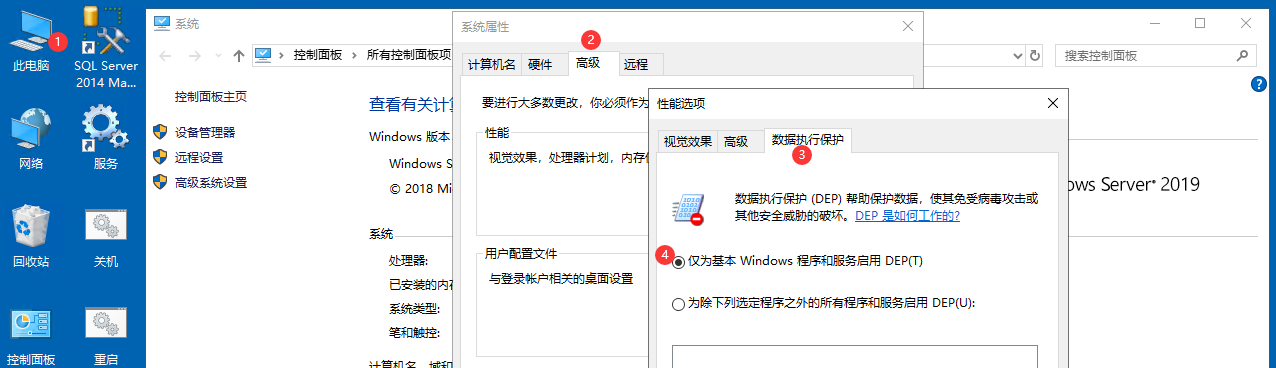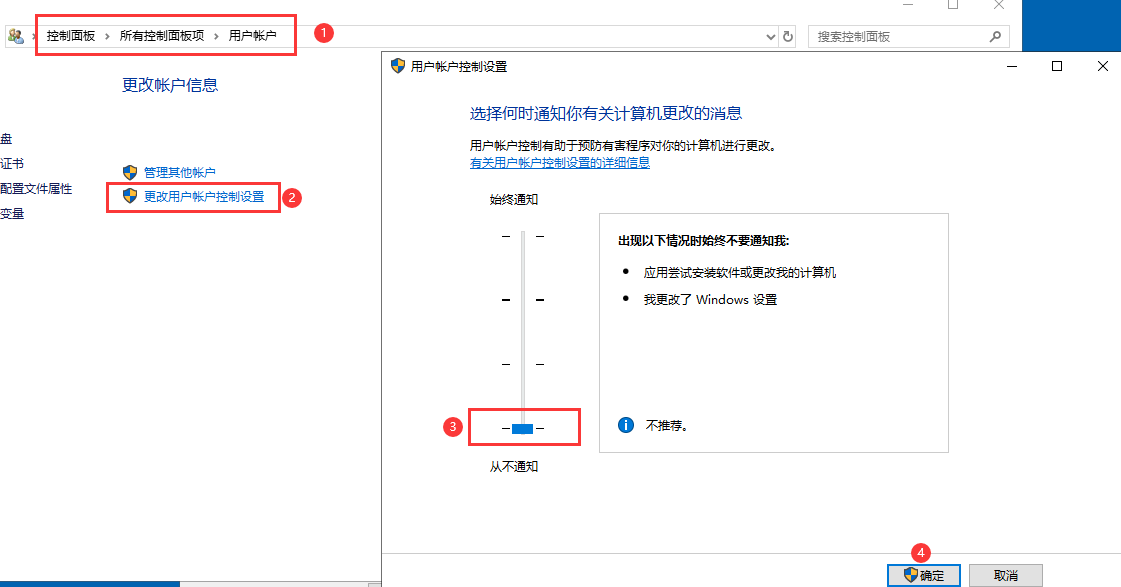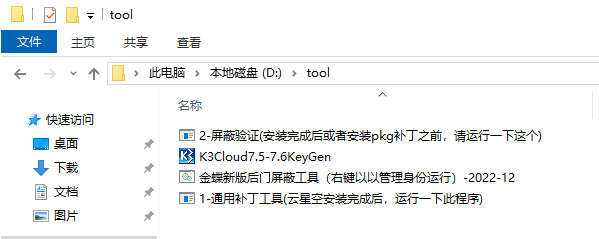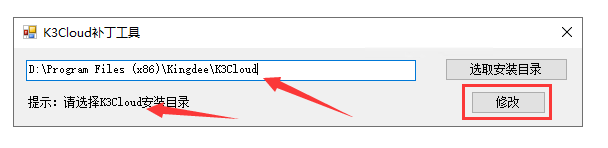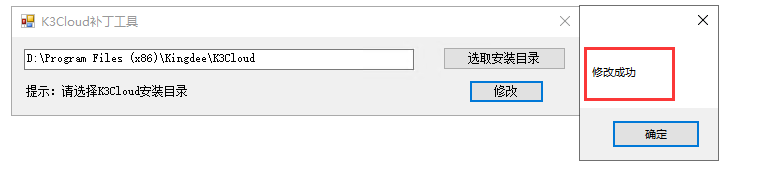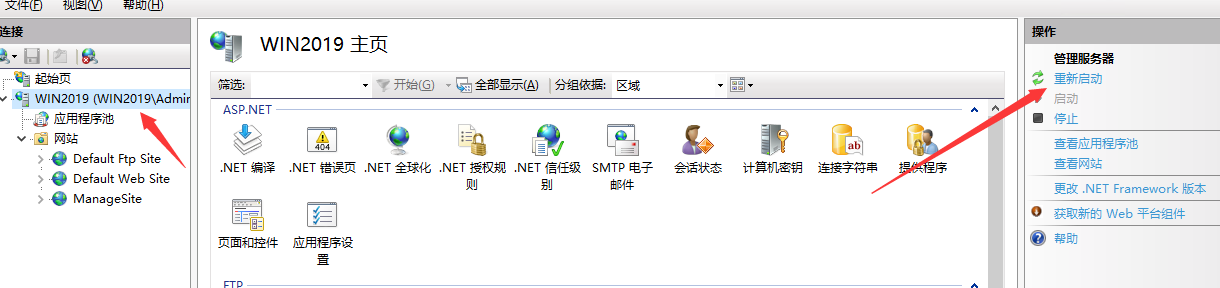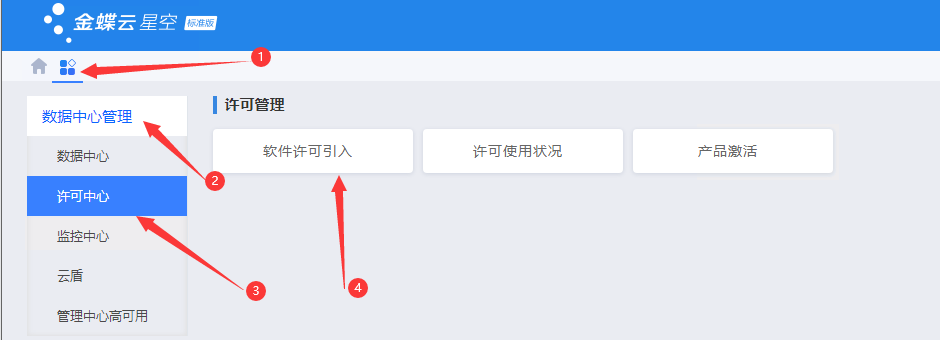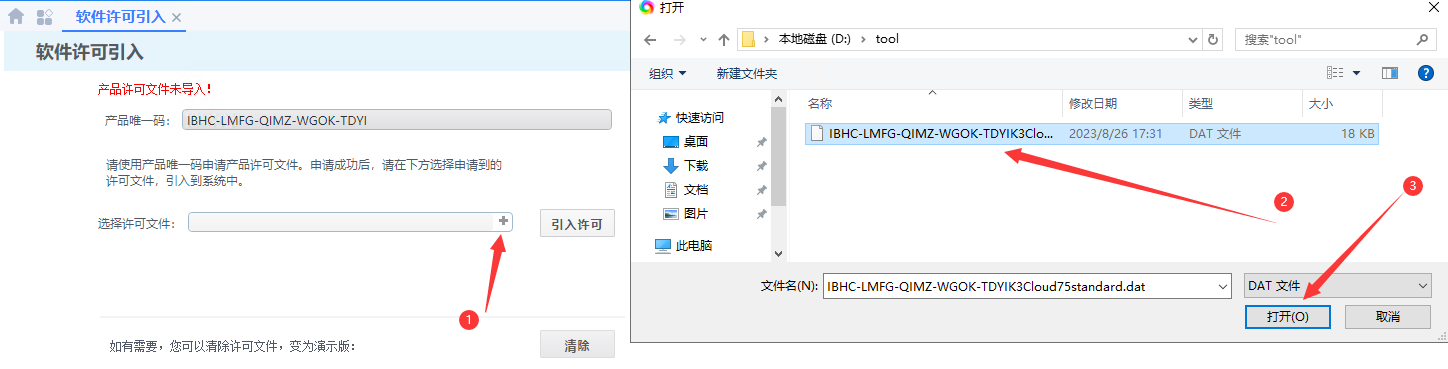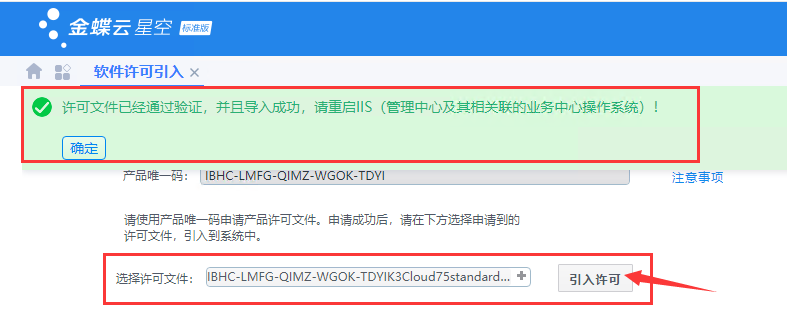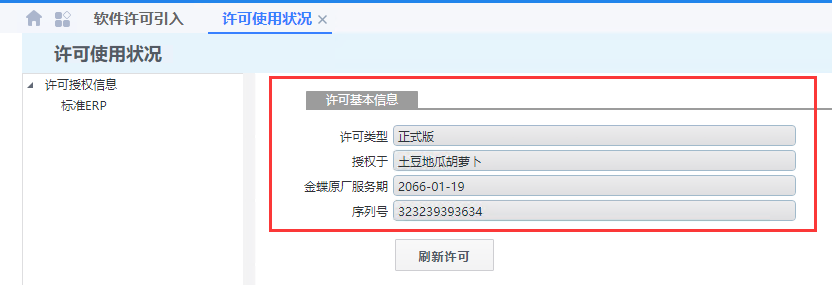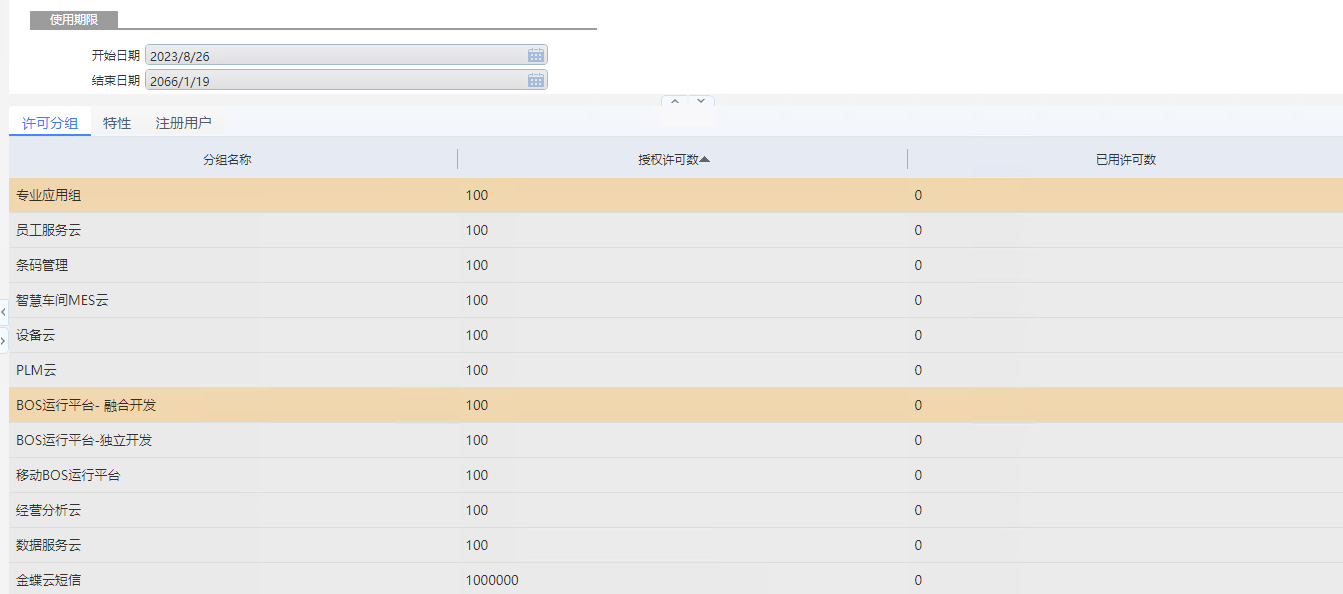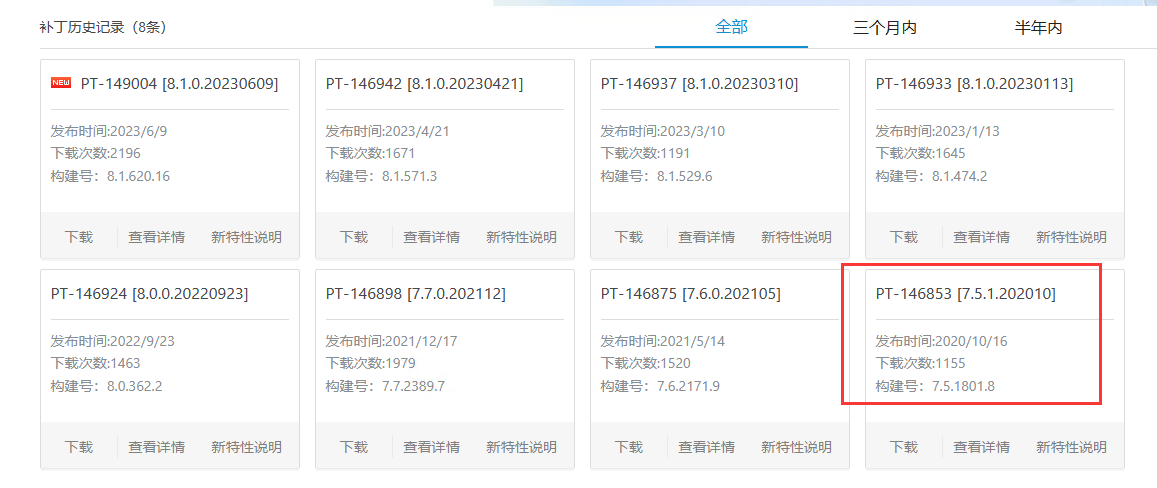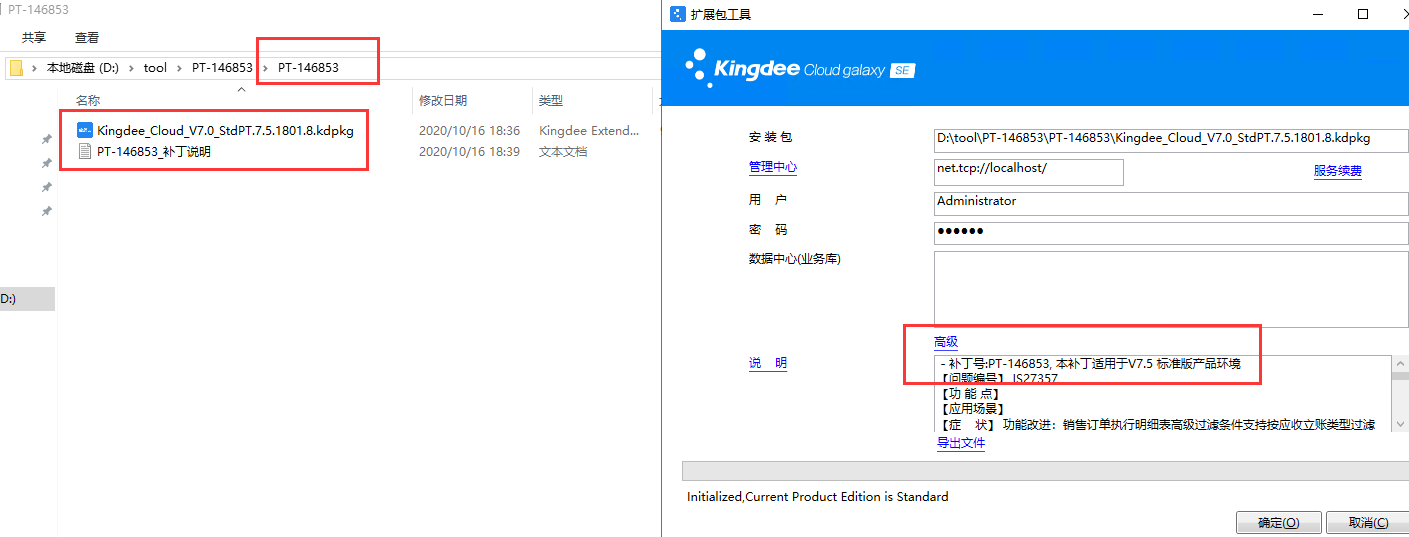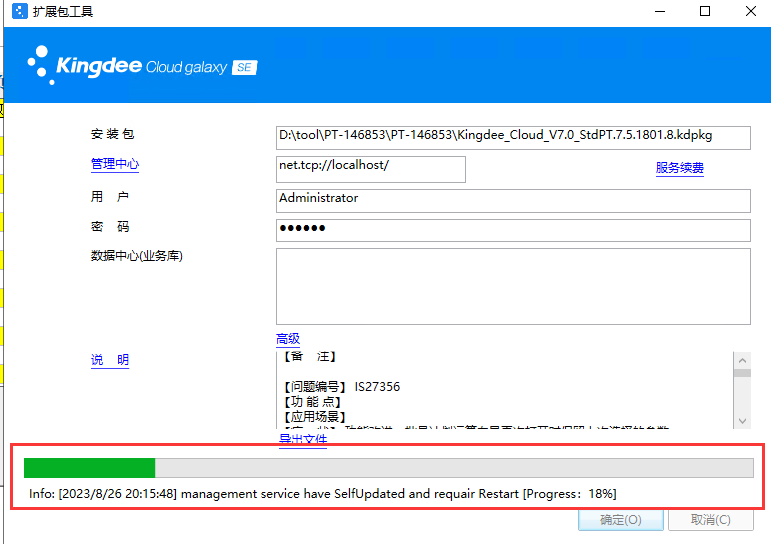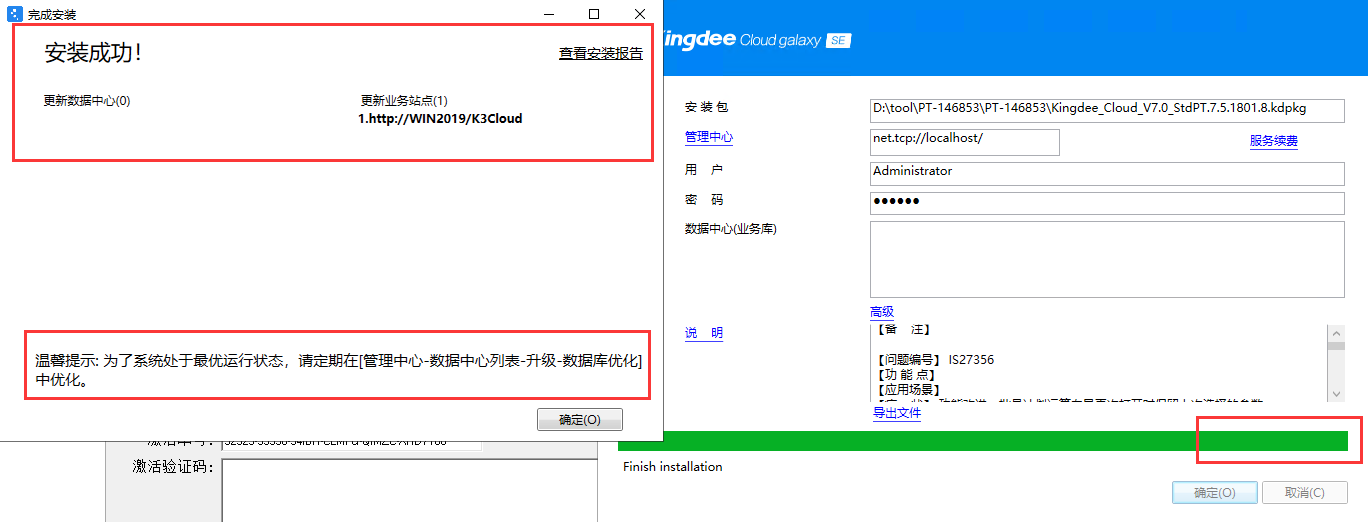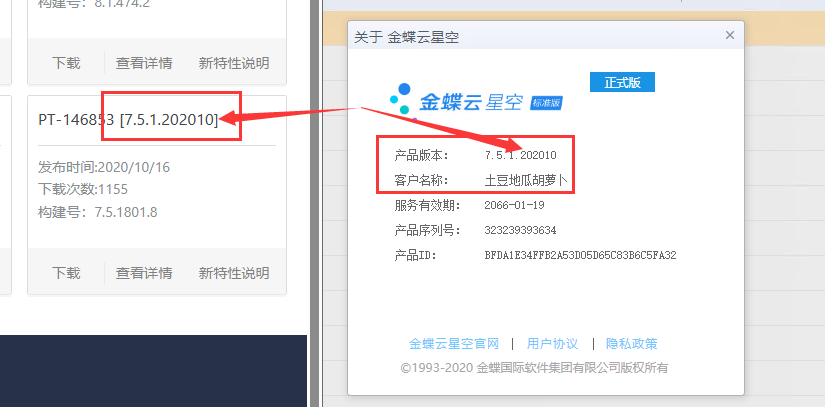金蝶云星空K3Cloud7.5-7.6KeyGen学习机产品使用说明及PT(kdpkg)补丁包升级说明
[重要通告]如您遇疑难杂症,本站支持知识付费业务,扫右边二维码加博主微信,可节省您宝贵时间哦!
现在金蝶云星空出品到了9.1.0.20250807版本这个教程本是前两三年做的,一直没有发布出去,还是种种原因吧,现在到了金蝶云星空9.1.0.20250807,想学习的我也只是出个学习教程,别对号入座哈~~~~学习完了抓紧删除学习产品哦~~~
金蝶云星空K3Cloud7.5-7.6KeyGen学习机产品说明及PT(kdpkg)补丁包升级说明
一、设置服务器信息
1、建议计算机名称使用纯英文或者数字,不建议中文或者有特殊字符;
2、如是服务器,请先关闭数据保护,
3、关闭用户账户控制
4、安装好自己的金蝶云星空对应的版本,此教程学习鸡为支持金蝶云星空K3Cloud7.5-7.5.1-7.6三个版本;
建议云星空7.3(含)都最好使用Microsoft® SQL Server® 2014 或者以上,甚至说可以使用Microsoft® SQL Server® 2019;
SQL Server 2012数据库软件详细图文安装教程(同样适用于SQL2008R2,SQL2012,SQL2014等数据库)
二、金蝶云星空K3Cloud学习鸡使用教程;
1、把东西解压到英文或者数字目录,尽量不要是中文,如下面几个文件
2、右键管理员模式运行“通用补丁工具(云星空安装完成后,运行一下此程序)”此文件;
打开软件后,找到K3Cloud目录,比如“X:\Program Files (x86)\Kingdee\K3Cloud”如下图所示,然后点击修改即可;
(正常点一次修改即可,有些时候可能某些进程问题,可能还需要再来一次才可以,可以先点一次修改,等过1一分钟再点一次修改即可)
修改成功会有提示“修改成功”,如下图所示
3、右键管理员模式运行“XX验证(安装完成后或者安装pkg补丁之前,请运行一下这个)”然后(20230827022636772.png);然后找到“Internet Information Services (IIS)管理器”选择重启启动IIS,如果不会启动IIS,建议直接重启电脑即可;
4、重新启动“Internet Information Services (IIS)管理器”后,打开金蝶云星空K3Cloud后台管理来授权;
打开金蝶云星空 管理中心地址,地址一般是你的IP加上8000端口,比如 http://localhost:8000 或 http://127.0.0.1:8000 或 http://计算机名称:8000 均可;
登录账号为 Administrator 密码为6个8(888888)
5、登录成功后,在后台找到产品唯一码,注意看下图的寻找方式;
6、打开注册机,把唯一码复制到注册鸡软件特征码来生成授权;点击注册鸡上的“生成授权”即可;(图20230827013257961.png)
说明,产品唯一码对应软件特征码;软件序列号可更改可不更改,随意;
授权用户名依然是可更改可不更改,随意;软件失效日期,建议更改设置成为2099之类;
用户模块使用,根据自己授权,建议设置100等数字,不建议设置个位数;
版本,一定要选择正确哦,不然会错误;
7、导入学习授权;点击引入许可前面的“+”,寻找到你生成授权文件的路径(和鸡在同目录下),点击打开即可
点击引入许可,能出现绿色的文字,就说明通过验证,如果没有通过验证,再次运行一次修改文件即可;成功后一定要重启IIS,更建议重启一下电脑更好;
8、引入许可边上就是“许可使用状况”,点击一下查看授权信息;能显示授权信息,授权的许可数都正确,即可,如下图所示;
9、屏蔽(20230827023845613.png)
三、金蝶云星空K3Cloud安装PT(kdpkg)补丁包升级说明
说明:非必要不要打补丁,因为官方发版都是测试最靠谱的版本,一旦打了补丁,就会持续补丁摞补丁,能把自己搞崩溃!
1、官方注册用户下载补丁
打开官方补丁下载地址:https://open.kingdee.com/K3Cloud/Open/PTDownload.aspx
选择自己版本的补丁,并下载即可(下载需要注册金蝶官方用户方可下载);比如我的演示版本为V7.5.1标准版如下面图所示
2、解压PT-146853补丁,双击“Kingdee_Cloud_V7.0_StdPT.7.5.1801.8.kdpkg”即可;出现如下窗口,会显示相关补丁号以及说明,如下图所示,然后点击确定即可;
3、双击“Kingdee_Cloud_V7.0_StdPT.7.5.1801.8.kdpkg”会出现一个确认码的窗口,这时候需要打开注册鸡复制产品唯一码,放入注册鸡对应的软件特征码,选择对应的版本,然后点击生成确认码,复制确认码去确认码窗口即可,然后点确定开始升级;(图20230827041256926.png)不方便出来!
4、点确定后,就弹出如下界面,如果有库的话,左边会有相关的选择,我没有建库只是演示,直接点确定即可;
5、点了上面的确认后,就开始进入升级状态,下面有进度条,如下图所示
6、安装完成,直接重启电脑即可~如下图安装安装;
7、kdpkg补丁包升级完成以后,一定要再次用右键管理员模式运行一次“通用补丁工具(云星空安装完成后,运行一下此程序)”方可哦,这点要切记哈~
再来看一下时间,都能对得上,7.5.1.202010,此刻就是升级成功!
整个教程到此结束!
问题未解决?付费解决问题加Q或微信 2589053300 (即Q号又微信号)右上方扫一扫可加博主微信
所写所说,是心之所感,思之所悟,行之所得;文当无敷衍,落笔求简洁。 以所舍,求所获;有所依,方所成!
 支付宝赞助
支付宝赞助 微信赞助
微信赞助